Microsoft
Excel
Microsoft
excel adalah program aplikasi yang banyak digunakan untuk membantu menghitung,
memproyeksikan, menganalisa, dan mempresentasikan data. Disini kita akan banyak
bersinggungan dengan metode-metode pembuatan tabel dan grafik yang sangat
dibutuhkan sekali dalam penyusunan data-data sekolah, hasil-hasil penelitian,
maupun dalam pembuatan makalah pribadi.
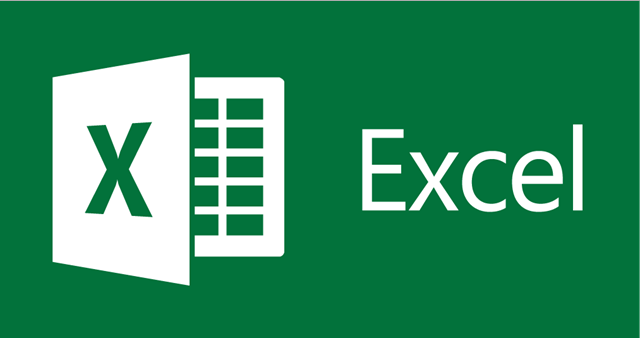
A. Fungsi
Microsoft Excel
- Kalkulasi, dengan program ini kita bisa melakukan kalkulasi atau penghitungan dengan mudah, baik penghitungan yang sederhana maupun dengan rumus – rumus yang sangat kompleks.
- Grafik, dengan program ini kita bisa mempresentasikan data kita dalam bentuk grafik yang komunikatif.
- Komunikasi, dengan program ini kita juga bisa berkomunikasi dengan pengguna (user) lain.Program ini sudah dirancang untuk bisa saling bertukar informasi dalam bentuk jaringan dimana orang lain bisa membuka lembar kerja kita dari terminal (komputer) yang berlainan,bahkan ia juga bisa melakukan perubahan pada lembar kerja yang sama pada saat yang bersamaan pula.
- Otomatis, dengan Excel kita bisa menggunakan otomatisasi penghitungan data yang kita ketikkan.Dengan perumusan yang benar,maka Excel akan langsung melakukan perubahan secara otomatis terhadap data kita setiap kali mengalami perubahan.
Unsur-unsur utama Layar Microsoft Excel 2007
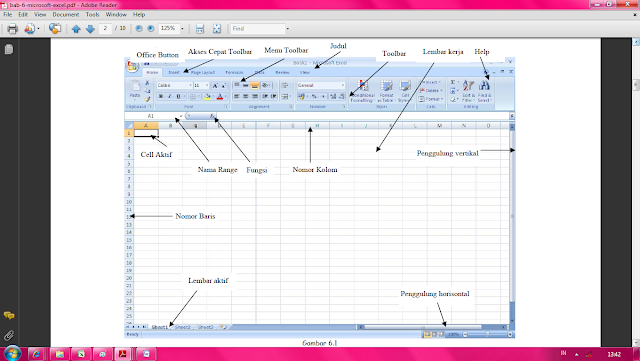
- Judul :Menampilkan judul program dan dokumen aktif atau nama file dari lembar kerja yang aktif.
- Office Button :Berisi barisan perintah untuk pengoperasian Program yang standar misalnya membuat dokumen baru, membuka dokumen lama, menyimpan, mencetak dan mempublish dokumen.
- Akses Cepat Toolbar (Quick Access Toolbar): Merupakan sarana yang disediakan Microsoft Excel untuk mempercepat akses berkomunikasi dengannya misalnya menyimpan, mencetak dan sebagainya.
- Toolbar: Merupakan deretan tool-tool (gambar-gambar) yang mewakili perintah dan berfungsi untuk mempermudah dan mengefisienkan pengoperasian program.
- Help: Bila kita ingin bertanya sesuatu, maka ketik pertanyaan anda pada tempat tersebut. Ms.Excel akan memberikan alternatif jawaban terhadap pertanyaan yang dimaksud.
- Lembar Kerja (Workbook): Baris ini berisikan informasi halaman, section, letak insertion point dan tombol pengendali.
- Cell: Cell Aktif Penggulung vertikal
- Lembar aktif
- Nama Range
- Fungsi
- Penggulung
- Nomor Baris
- Nomor Kolom
- Buat Judul dan Sub Judul Laporan : Arahkan kursor pada Cell A1 (Kolom A dan Baris 1), kemudian ketikkan tulisan “DAFTAR NILAI SISWA” pada Cell aktif tersebut.
- Kemudian ketikkan sub judul laporan pada Cell A1, A2, A3, dan M5 seperti pada tampilan diatas.
- Penggunaan alignment, format font dan format Cell : Untuk membuat Judul Laporan letaknya di tengah-tengah tabel maka arahkan kursor ke A1 kemudian select cell mulai A1 sampai F1. Kemudian klik tombol Merge Cell agar judul laporan terletak ditengah-tengah tabel.
- Agar huruf pada judul laporan dan tabel tebal maka arahkan kursor pada cell kemudian klik tombol Bold atau dapat juga melakukan format font lainnya seperti underline atau italic.
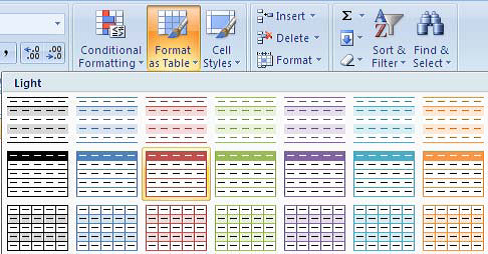
Dari
contoh pengelolaan data sederhana kita akan belajar tentang cara pengetikan di
excel, alignment, cara memformat huruf, cara memformat tabel dan cell. Berikut
adalah contoh penerapan Microsoft Excel dalam bidang keguruan :
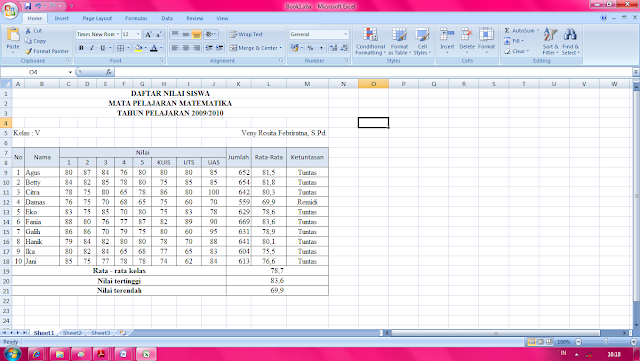
Langkah-langkah membuat dokumen daftar unit kerja seperti pada Gambar adalah sebagai berikut:
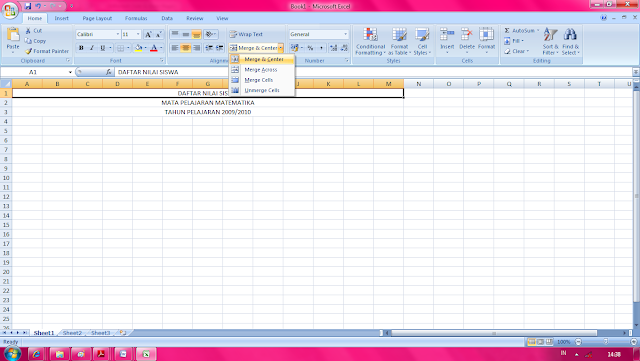
3 Menggunakan format table dan cell
Microsoft Excel
menyediakan fasilitas format table dengan beberapa template seperti memberi
border, warna border, warna cell dan style font dengan kliktombol format table
seperti ini , kemudia akan muncul pilihan style formattabel seperti berikut
ini.
Kita juga dapat
melakukan format tabel dan format cell sesuai selera kita atau tidak
menggunakan template yang disediakan Microsoft Excel. Seperti contohnya pada
Gambar. menggunakan format tabel dan cell sendiri dengan cara :
Untuk
membuat border pada tabel, blok tabel yang akan di beri border dalam hal ini
mulai cell A7 sampai M21, kemudian klik panah pada tombol dan pilih All Border
seperti pada tampilan dibawah ini.
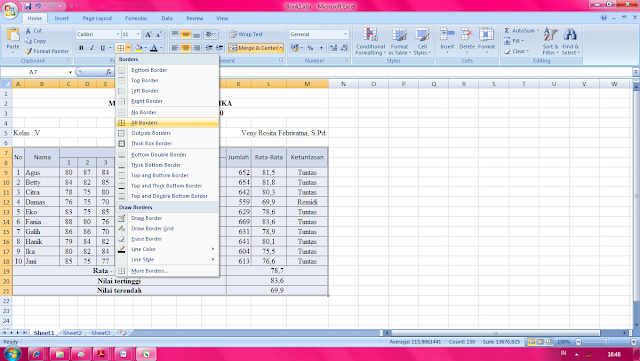
Untuk memberi warna pada judul tabel bisa menggunakan fasilitas format cell
dengan cara blok cell A7 sampai M8 kemudian klik tombol kemudian akan muncul
pilihan style cell yang akan kita pilih seperti pada tampilan dibawah ini.
Macam-Macam Formula pada Microsoft Excel
1. =SUM(…) Fungsinya : Untuk melakukan penjumlahan.
Contoh :
Misalkan kita akan menjumlahkan dari sel H5 sampai sel H15
Penulisan : =SUM(H5:H15)
2. =COUNT(…) Fungsinya :
Untuk melakukan counter
Contoh : menghitung jumlah pegawai yang
berada di sel B5 sampai sel B15
Penulisan :
=COUNT(B5:B15)
3. =MAX(…) Fungsinya :
Untuk mencari nilai maksimum (terbesar)
Contoh : menetukan nilai terbesar dari sederetan sel
yang berada di sel F1 sampai sel F17
Penulisan :
=MAX(F1:F17)
4. =MIN(…) Fungsinya :
Untuk mencari nilai minimum (terkecil)
Contoh : menentukan nilai terkecil dari sederetan sel yang
berada di sel F1 sampai sel F17
Penulisan :
=MIN(F1:F17)
5. =AVERAGE(…) Fungsinya :
Untuk mencari nilai rata-rata.





